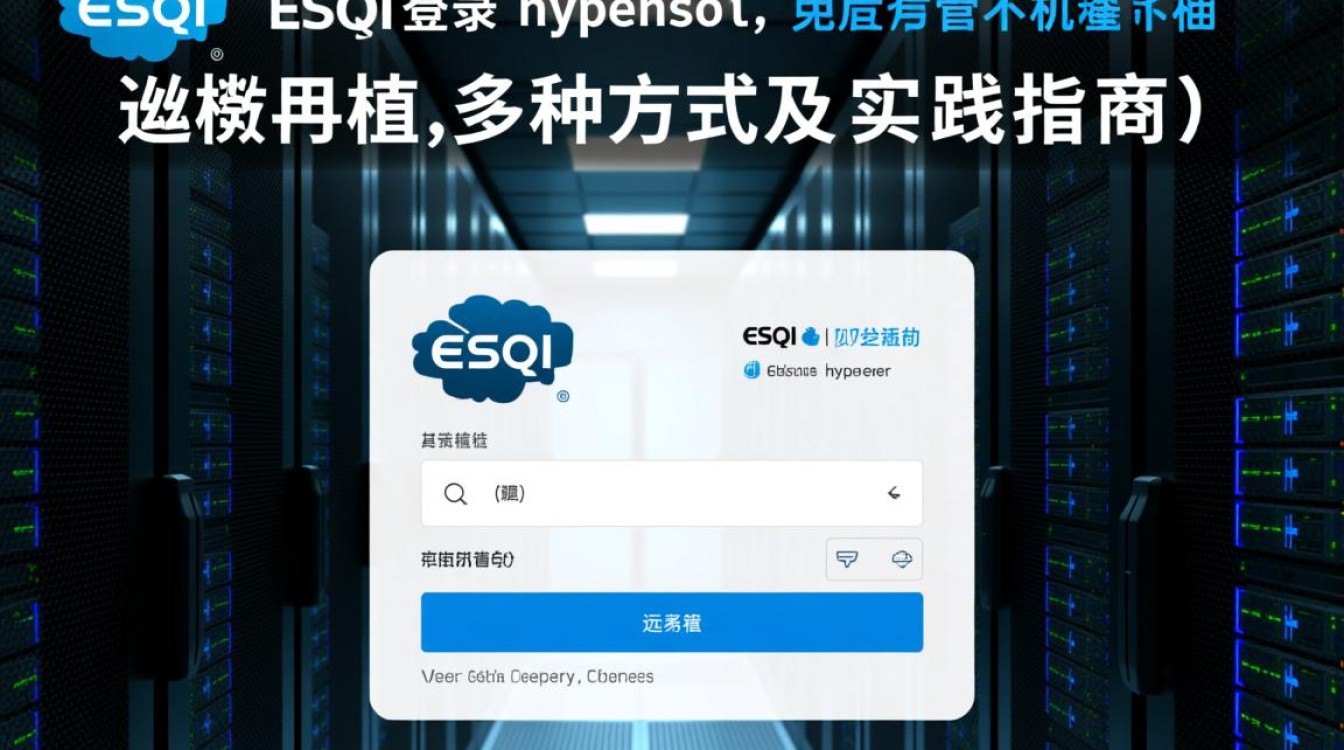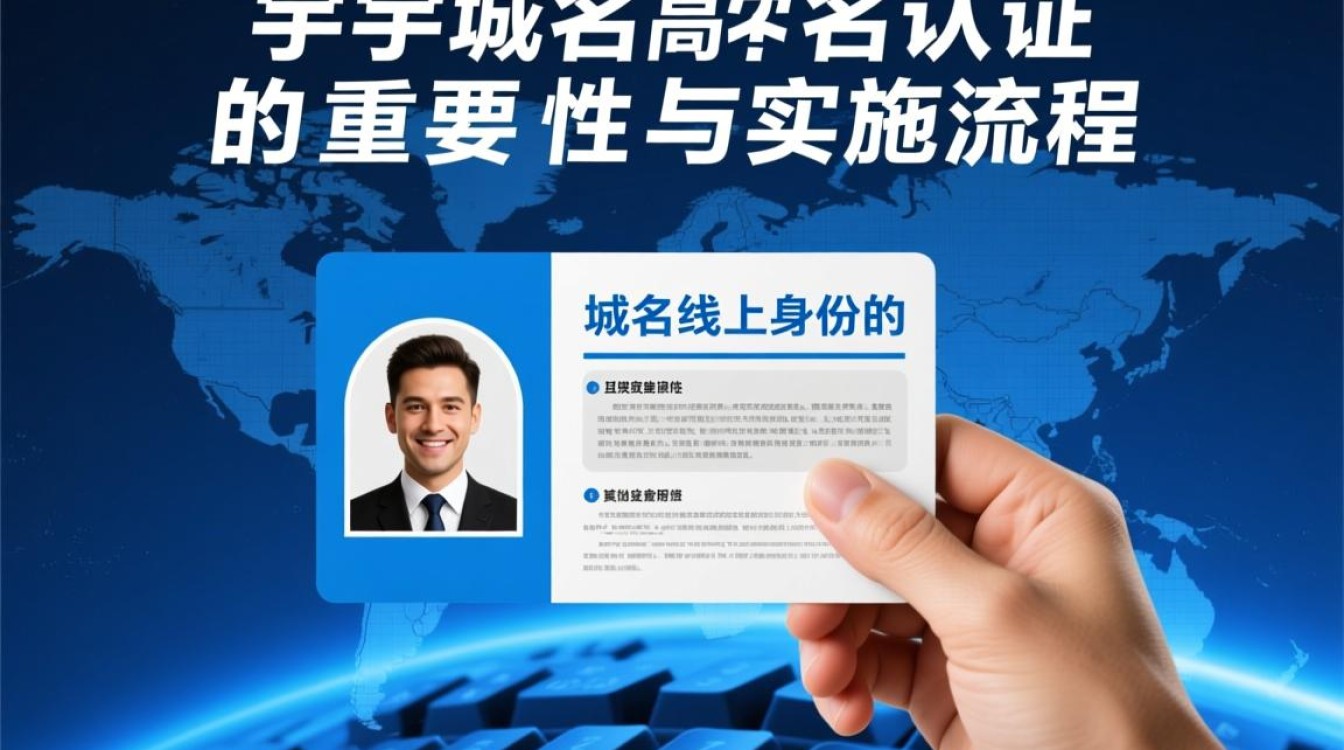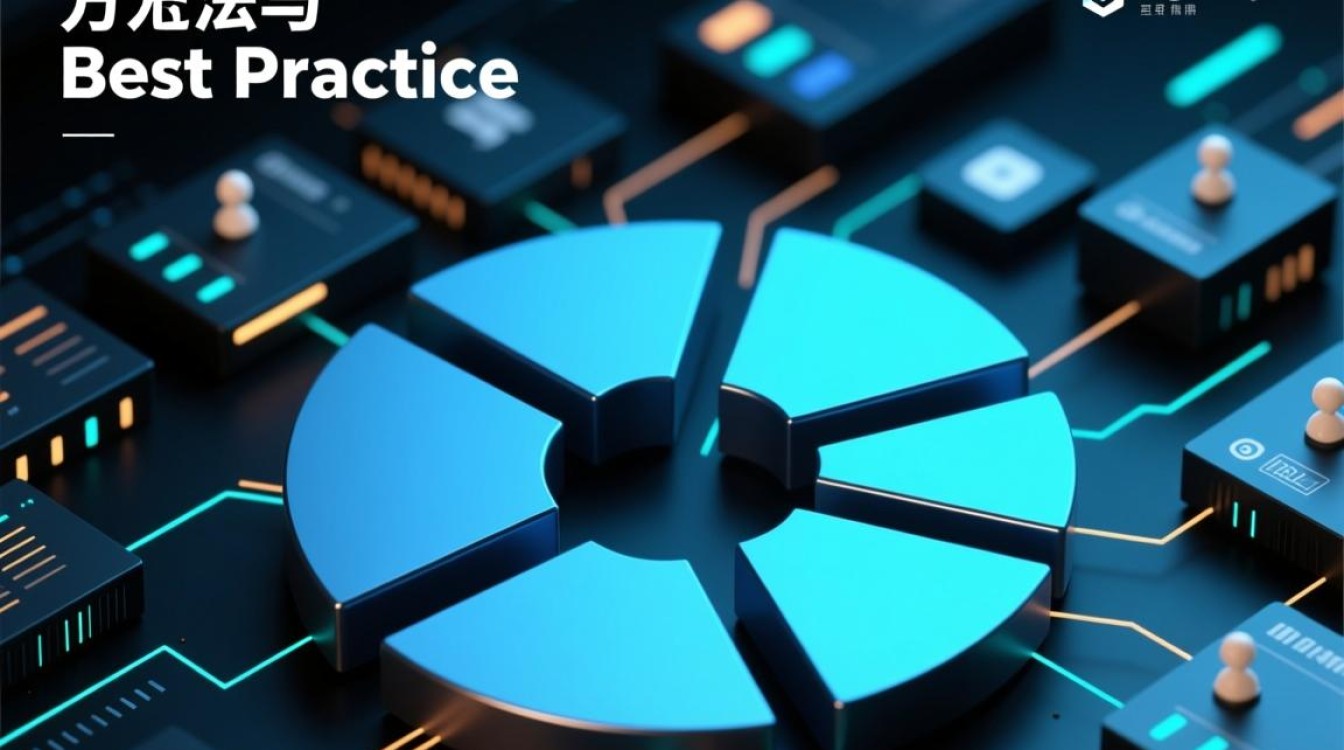在当今数字化时代,虚拟化技术已成为提升计算资源利用率、简化环境部署的关键工具,通过虚拟机(Virtual Machine, VM)技术,用户可以在单一物理主机上模拟出多个独立的虚拟计算环境,实现操作系统与应用程序的隔离运行,在虚拟机中安装Linux操作系统,是开发者、系统管理员及技术爱好者入门实践的重要环节,本文将详细介绍虚拟机的选择与配置、Linux操作系统的安装步骤、安装后的基础配置以及常见问题解决方案,帮助读者顺利完成从零到一的虚拟化Linux环境搭建。

虚拟机软件的选择与基础配置
在开始安装Linux之前,选择合适的虚拟机软件是首要步骤,目前主流的虚拟机软件包括VMware Workstation/Fusion、Oracle VirtualBox以及微软Hyper-V等,VMware Workstation(Windows/Linux平台)和Oracle VirtualBox(跨平台)因其功能完善、易用性强且提供免费版本,成为个人用户的首选,本文以Oracle VirtualBox为例,讲解具体操作流程。
下载并安装VirtualBox后,创建新的虚拟机需通过“新建”按钮启动向导,在名称栏中建议为虚拟机命名并明确标识操作系统类型(如“Ubuntu_22.04_LTS”),版本选择“Linux (64-bit)”,内存分配需根据物理主机内存容量合理规划,一般建议分配2-4GB,若用于开发或图形界面操作,可适当增加至8GB,硬盘空间方面,Linux系统本身占用较小,但考虑到后续安装软件和数据存储,建议分配至少25GB空间,并选择“动态分配”以节省物理磁盘资源。
接下来是虚拟网络配置,默认使用“NAT模式”可使虚拟机通过主机IP访问外网,适合初学者;若需实现虚拟机与主机或其他设备的直接通信,可选择“桥接模式”,将虚拟网卡与主机网卡桥接至同一局域网,完成上述配置后,虚拟机的基本硬件环境便搭建完毕,接下来需要准备Linux安装镜像文件。
Linux操作系统的安装步骤
以Ubuntu Server 22.04 LTS为例,下载官方镜像文件(通常为ISO格式)后,在VirtualBox虚拟机设置中,通过“存储”选项将ISO文件挂载为虚拟光驱,启动虚拟机,进入Linux安装程序的引导界面,选择“Install Ubuntu”开始安装。
语言区域选择建议保持默认“English”,若需中文界面可在安装后切换,键盘布局默认选择“English (US)”,点击“Continue”进入网络配置,若使用NAT模式,虚拟机可自动获取IP地址;若使用桥接模式,需根据局域网环境配置静态IP,磁盘分区环节,对于新手用户,推荐选择“Guided – use entire disk”自动分区,系统会自动划分/boot、/、/home等分区并配置swap交换空间(建议为物理内存的1-2倍),若需自定义分区(如用于服务器部署),可手动划分/boot(512MB-1GB)、/(剩余空间的50%-70%)、/home(剩余空间)、swap(物理内存大小)等分区,并确保分区格式为ext4。
创建用户账号时,需设置普通用户名和密码(建议使用强密码),同时勾选“Require my password to log in”增强安全性,安装过程中会提示是否安装第三方驱动,默认取消勾选即可,等待安装完成后,根据提示重启虚拟机,并在BIOS设置中移除虚拟光驱镜像,避免每次启动都进入安装界面。

安装后的基础配置与优化
首次登录Linux系统后,建议先进行系统更新与基础配置,执行以下命令更新软件包列表并升级系统:
sudo apt update && sudo apt upgrade -y
更新完成后,安装虚拟增强工具(VirtualBox Guest Additions)以提升虚拟机性能,如分辨率自适应、文件共享、鼠标无缝切换等功能,在VirtualBox菜单栏选择“设备→安装增强功能”,虚拟机会自动挂载增强工具镜像,进入系统后执行:
sudo apt install -y build-essential dkms linux-headers-$(uname -r) cd /media/vboxlinuxadditions sudo ./VBoxLinuxAdditions.run
重启虚拟机后,增强工具即可生效。
网络配置方面,若使用静态IP,需编辑/etc/netplan/01-netcfg.yaml文件(具体文件名可能因版本不同),添加以下内容:
network:
version: 2
ethernets:
enp0s3: # 替换为实际网卡名称
dhcp4: no
addresses: [192.168.1.100/24] # 静态IP
gateway4: 192.168.1.1 # 网关
nameservers:
addresses: [8.8.8.8, 114.114.114.114] # DNS
保存后执行sudo netplan apply使配置生效。
建议配置SSH服务以便远程管理虚拟机:

sudo apt install -y openssh-server sudo systemctl enable ssh --now
通过主机终端使用ssh username@虚拟机IP即可远程连接。
常见问题与解决方案
在虚拟机安装Linux的过程中,用户可能会遇到一些典型问题,安装过程中提示“无法挂载CD-ROM”,通常是由于ISO文件损坏或VirtualBox版本不兼容,建议重新下载镜像或更新VirtualBox至最新版本,若出现网络连接失败,检查虚拟机网络模式是否正确,或尝试在VirtualBox中“禁用网卡”后重新启用。
图形界面卡顿或分辨率无法调整,多数是由于未安装虚拟增强工具,需按前文步骤重新安装,若磁盘空间不足,可通过VirtualBox的“虚拟硬盘管理”功能扩展磁盘容量,然后在Linux中使用sudo growpart /dev/sda 1扩展分区(sda1需替换为实际分区名),再执行sudo resize2fs /dev/sda1调整文件系统大小。
对于需要长期使用的虚拟机,建议定期创建快照(VirtualBox的“机器→快照→拍摄快照”),以便在系统出现问题时快速恢复至正常状态,合理关闭不必要的服务和后台进程,可提升虚拟机的运行效率。
通过以上步骤,用户即可成功在虚拟机中搭建起稳定、高效的Linux环境,虚拟化技术的灵活性与Linux系统的开放性相结合,不仅为学习和实践提供了安全隔离的平台,也为后续部署开发环境、测试软件应用奠定了坚实基础,无论是初学者入门Linux,还是开发者进行多版本系统测试,虚拟机+Linux的组合都是不可或缺的技术工具。